クイック実行は、Microsoft 365サブスクリプションや Office 2013 以降のほとんどのバージョンのインストールに使用されるテクノロジです。 Windows インストーラー テクノロジ (MSI) は、Office 2016 以前のバージョンのボリューム ライセンス エディション (Microsoft Office Professional Plus や Microsoft Office Standard など) のインストールに使用されていました。
インストール済みの Office 製品と同じバージョンを、別のインストール テクノロジを使用して同じコンピューターにインストールすることはできません。 この制限は単体アプリケーション (Access、Visio、Project、Skype for Business、OneDrive for Business など) にも適用されます。
この制限に違反する状態が検出されると、次のエラー メッセージが表示されます。
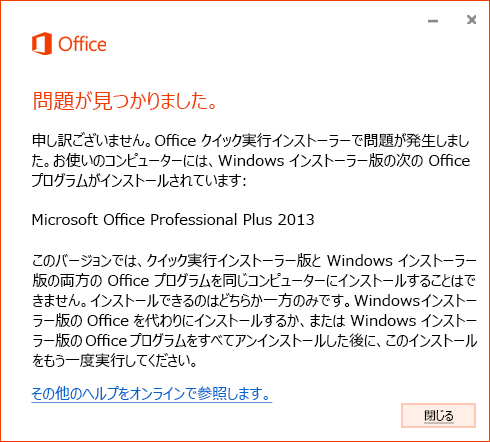
注: 場合によっては、クイック実行アプリケーションの 2 つの異なるバージョンを同じコンピューターにインストールすることもできません。 詳細については、エラー: "Office 2016 のインストールはお待ちください" に関するページを参照してください。
このエラーへの対処方法
Windows インストーラー (MSI) バージョンの Office をアンインストールする
Windows インストーラー バージョンの Office を保持したままでMicrosoft 365のクイック実行バージョンのインストールを試みても失敗します。 以下の操作を行います。
-
「PC から Office をアンインストールする」の手順に従って Windows インストーラー バージョンの Office を削除します。
-
エラー メッセージが表示された場合は、実行していた Office のインストールをもう一度実行します。
ボリューム ライセンス版の Project または Visio のクイック実行バージョンを Office 展開ツール (ODT) を使用してインストールする
Project 2016 または Visio 2016 のボリューム ライセンスがあり、Microsoft 365 Apps for enterpriseのクイック実行バージョンをインストールしようとしている場合には、Office 展開ツールを使用して Project 2016 または Visio 2016 のクイック実行永続 (スタンドアロン) バージョンをダウンロードしてインストールすることができます。 「Office 展開ツールを使用して Visio 2016 と Project 2016 のボリューム ライセンス エディションをインストールする」を参照してください。











